Adobe Acrobat打印海报怎么更改纸张-打印海报更改纸张的方法
作者:快盘下载 人气:很多人不知道Adobe acrobat打印海报怎么更改纸张?今日为你们带来的文章是Adobe Acrobat打印海报更改纸张的方法,还有不清楚小伙伴和小编一起去学习一下吧。
第一步:首先启动Adobe Acrobat软件,打开一个PDF文件。
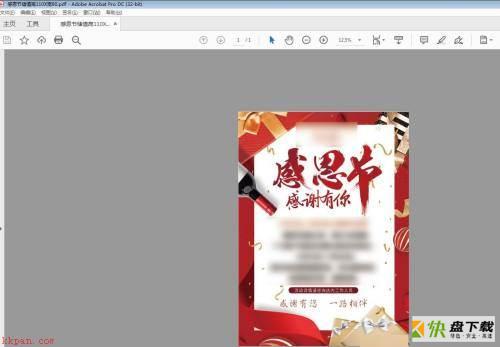
第二步:点击文件菜单栏,选择打印。
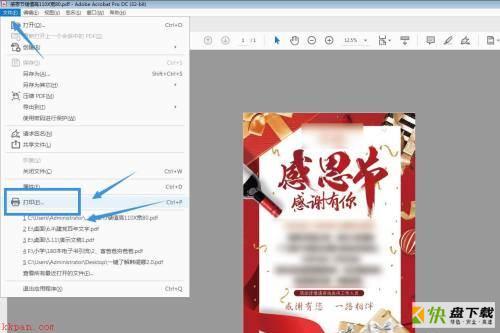
第三步:勾选实际大小,可以看到只显示海报的一小部分。
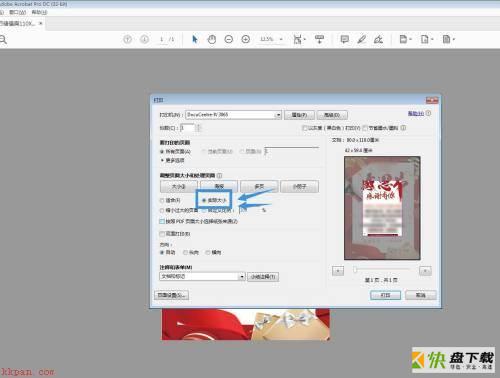
第四步:想要打印海报真实大小,点击海报的选项进行打印。
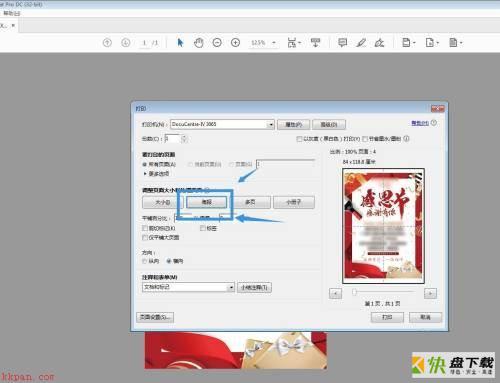
第五步:想要将页面放大,可以勾选下方的仅平铺大页面。
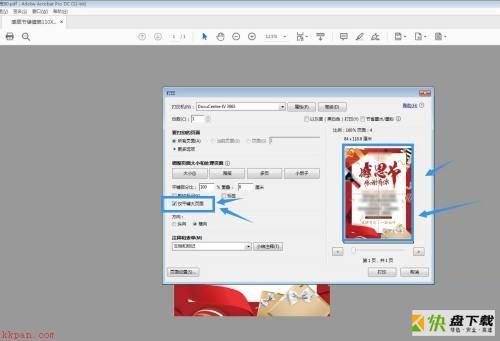
第六步:我们还可以更换所用纸张的大小,纸张越大,拼接数量越少。
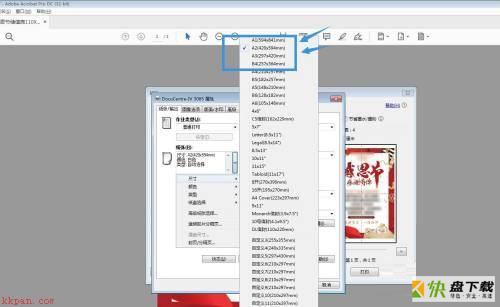
以上就是小编给大家带来的Adobe Acrobat打印海报怎么更改纸张的全部内容,希望能够帮助到大家哦。
加载全部内容